Windows10系统阻止电脑右下角的游戏广告弹窗的方法
时间:2023-02-16 09:04:10来源:装机助理重装系统www.zhuangjizhuli.com作者:由管理员整理分享
一般在使用操作Windows系统电脑时,难免会遇到一些广告弹窗的骚扰,有时候在打游戏的时就可能都会出现游戏广告弹窗导致体验不佳。这不近日就有Windows10系统用户来反应,在使用电脑时右下角闪烁游戏广告怎么办?该怎么关闭电脑游戏广告弹窗呢?对此下面小编就来介绍一下阻止电脑右下角的游戏广告弹窗的方法吧。
第一种解决方法:找到闪烁的弹窗进程名
1、首先,当电脑闪烁弹窗出现时,先不要关闭,电脑底部右键打开任务栏设置;
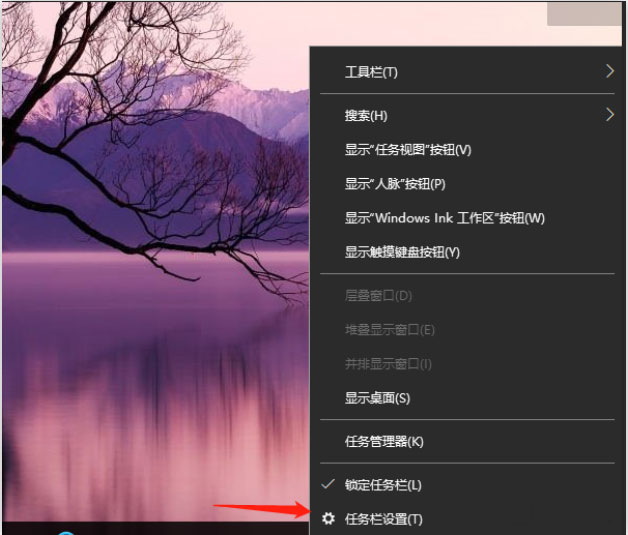
2、然后,在任务栏找到在通知区域,在点击选择哪些图标显示在任务栏上;
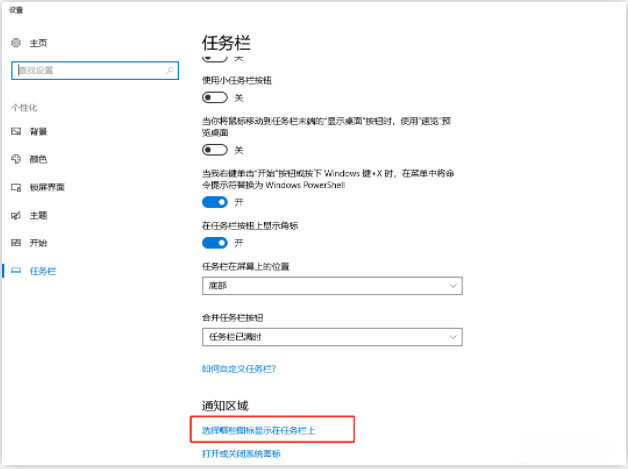
3、这里列举出来的图标都是曾经出现任务栏上的,所以即便是已经关闭了弹窗,这里依旧是有记录的,就可以看看最近都有哪些广告弹窗。
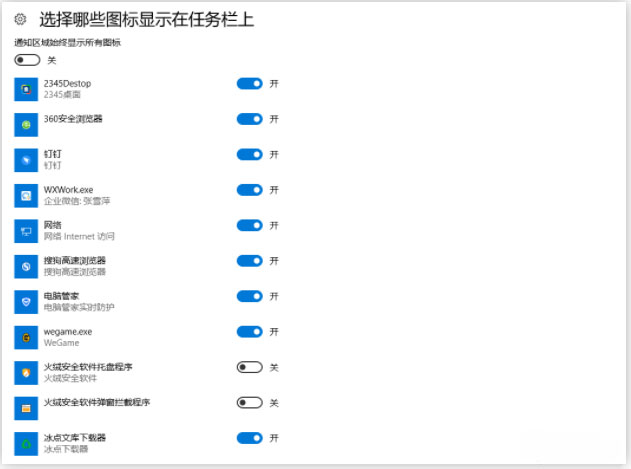
第二种解决方法:找到进程所在目录
1、首先,按Ctrl+shift+ESC组合快捷键,调出任务管理器。或者电脑底部右键打开任务管理器,在点击进程,在应用下可看到正在运用的所有程序;
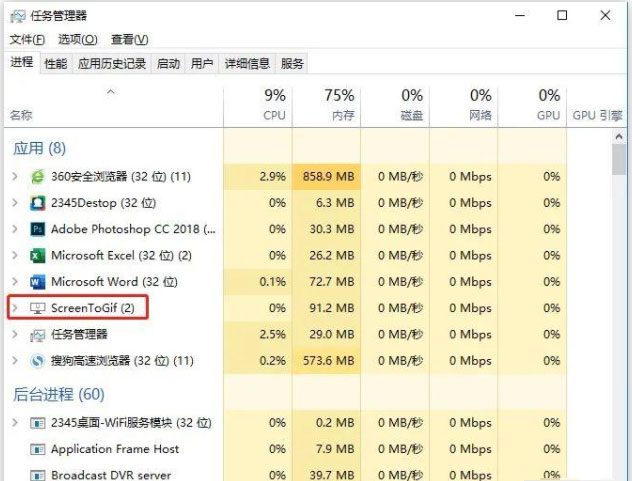
2、此时根据第一步得到的进程名就可以直接在任务管理器中找到对应的进程,在右键选择文件所在位置。
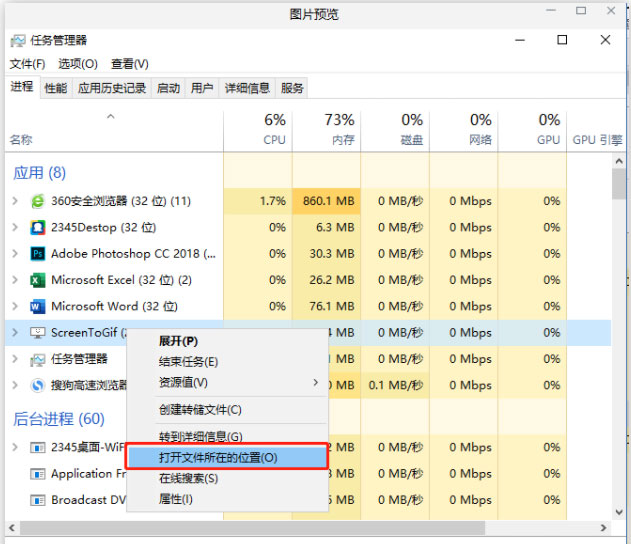
第三种解决方法:删除文件,防止再次弹出
1、首先,找到对应的文件删除,闪烁弹窗广告就去除了(删除前先记住该文件的文件名,后面一步需要用);
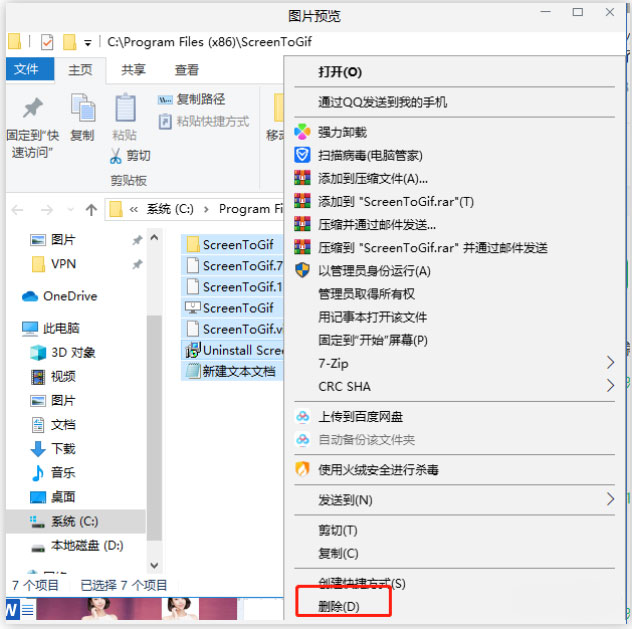
2、这一步做完之后,为了防止再次出现弹窗,最后再新建一个同名文件即可,这样就不会再次生成了。
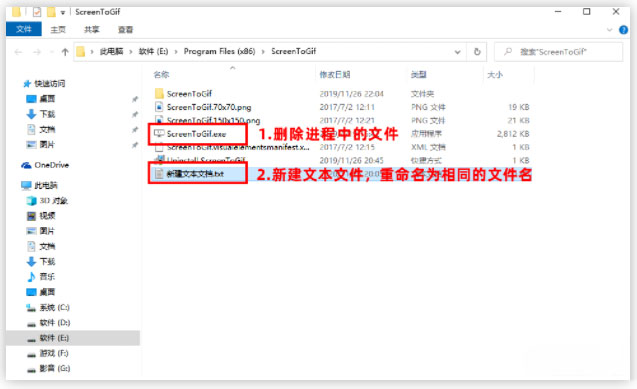
以上就是有关于阻止电脑右下角的游戏广告弹窗的方法就介绍到这了,如果想要了解更多的教程,请继续关注装机助理一键备份还原系统教程吧。
第一种解决方法:找到闪烁的弹窗进程名
1、首先,当电脑闪烁弹窗出现时,先不要关闭,电脑底部右键打开任务栏设置;
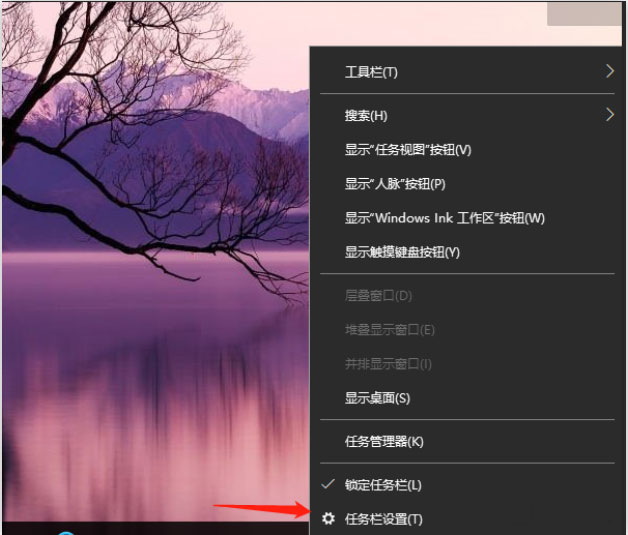
2、然后,在任务栏找到在通知区域,在点击选择哪些图标显示在任务栏上;
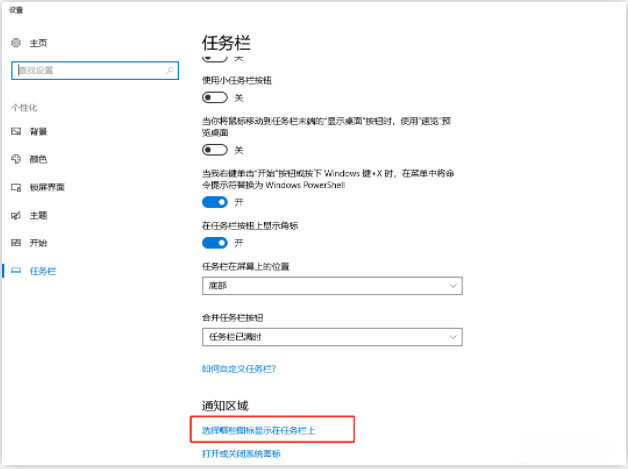
3、这里列举出来的图标都是曾经出现任务栏上的,所以即便是已经关闭了弹窗,这里依旧是有记录的,就可以看看最近都有哪些广告弹窗。
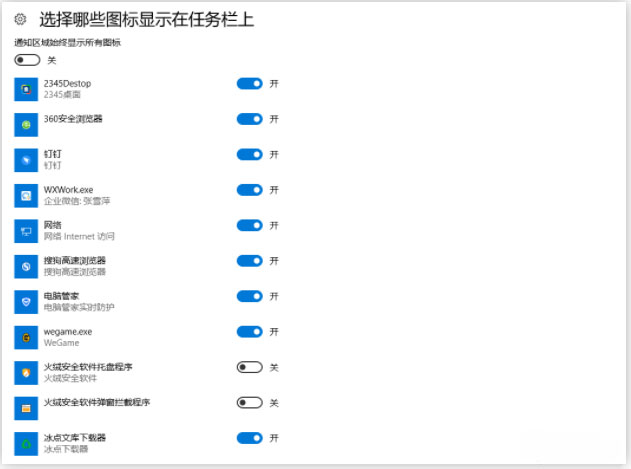
第二种解决方法:找到进程所在目录
1、首先,按Ctrl+shift+ESC组合快捷键,调出任务管理器。或者电脑底部右键打开任务管理器,在点击进程,在应用下可看到正在运用的所有程序;
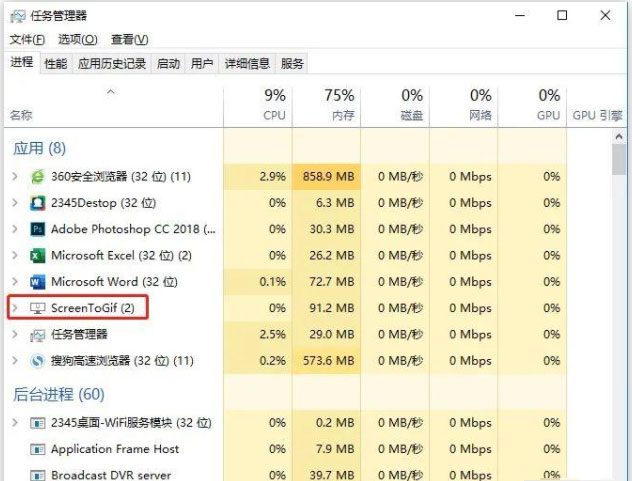
2、此时根据第一步得到的进程名就可以直接在任务管理器中找到对应的进程,在右键选择文件所在位置。
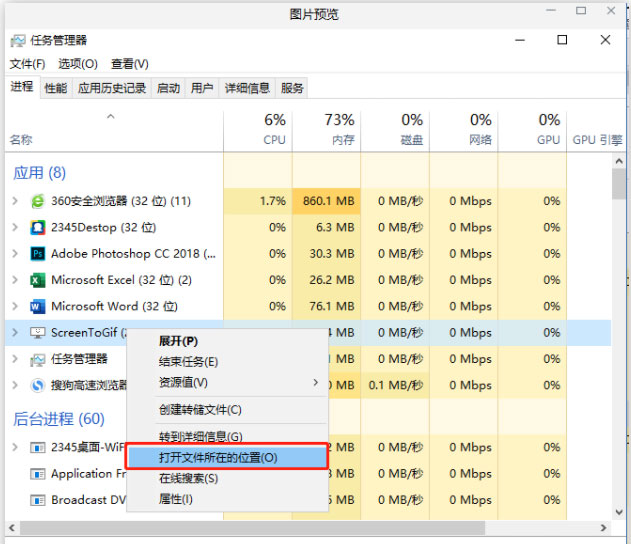
第三种解决方法:删除文件,防止再次弹出
1、首先,找到对应的文件删除,闪烁弹窗广告就去除了(删除前先记住该文件的文件名,后面一步需要用);
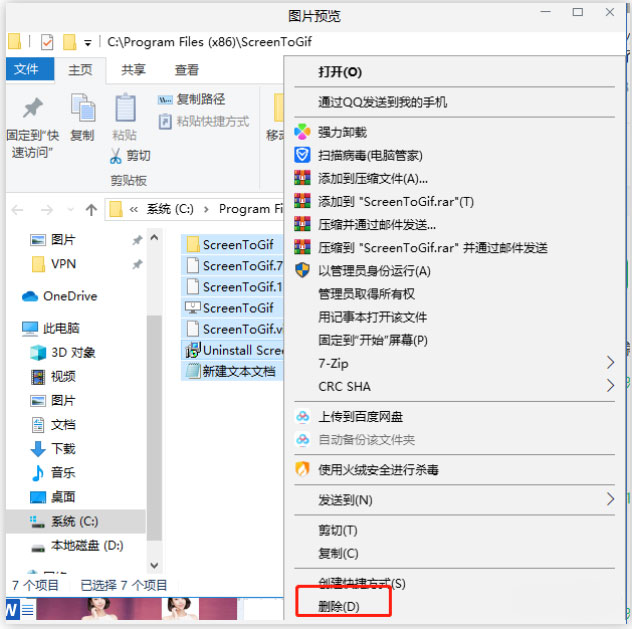
2、这一步做完之后,为了防止再次出现弹窗,最后再新建一个同名文件即可,这样就不会再次生成了。
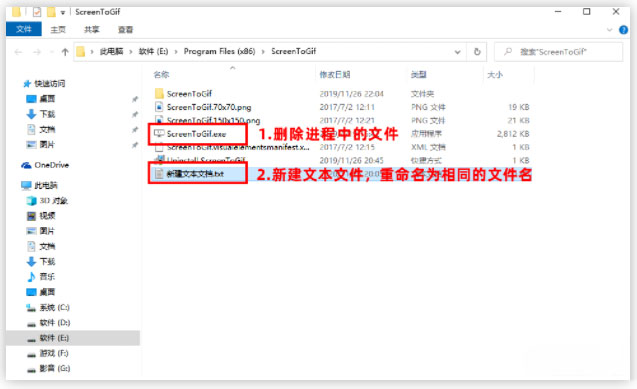
以上就是有关于阻止电脑右下角的游戏广告弹窗的方法就介绍到这了,如果想要了解更多的教程,请继续关注装机助理一键备份还原系统教程吧。
分享到:
